我们在使用git的时候一般会使用gitlab
这里我们聊一下gitlab添加ssh认证的方法
步骤:
1、首先我们需要在windows下创建我们ssh
在cmd下,执行一下操作:
ssh-keygen -t rsa -C "your@email.com"(请填你设置的邮箱地址)
执行该操作后,你可以看到在.ssh文件夹(我的.ssh文件路径为:C:UsersAdministrator.ssh)下会生成两个文件,id_rsa、id_rsa.pub
2、登录gitlab进行ssh设置。

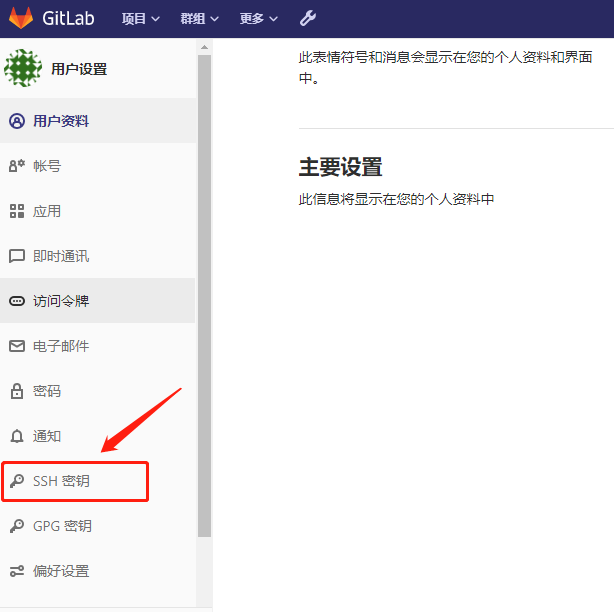
进入ssh密钥菜单后,添加我们的ssh密钥
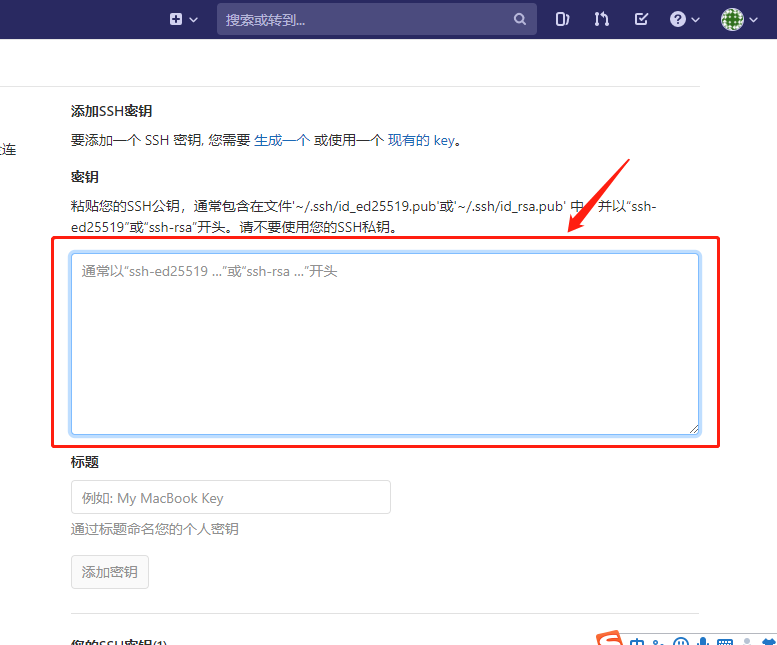
在红框内填入,我们生成的ssh公钥,也就是我们之前生成的id_rsa.pub文件,拷贝里面的所有文本信息。
然后点击添加密钥。
至此,我们已经在gitlab上添加好了我们的ssh密钥。
3、验证我们的ssh认证是否成功。在cmd下输入一下命令,出现如下结果,则代表我们的gitlab的ssh认证已经添加成功。

4、利用ssh链接克隆gitlab上面的代码
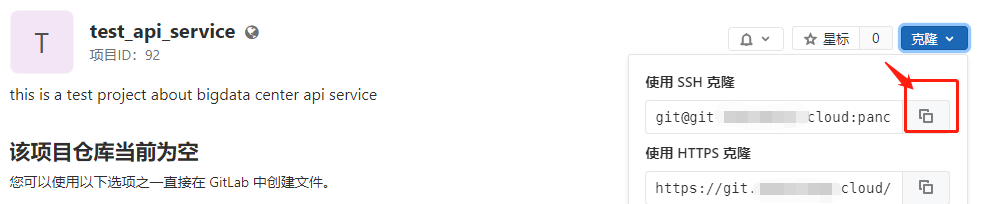
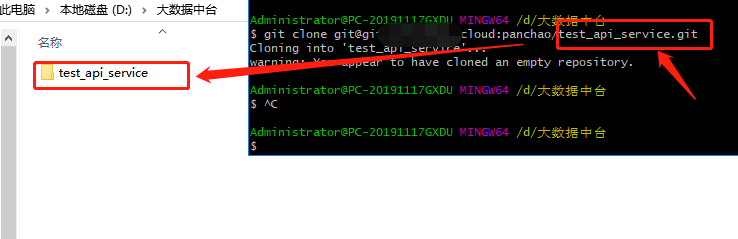
我们的文件夹中出现了test_api_service这个文件夹,代表我们已经通过ssh认证将gitlab上面的项目代码拉取到本地了。
至此,我们的gitlab的ssh认证已经设置完成,并成功执行了。